Förbättrad Bluetooth-hantering i Windows 11
Tidigare under förra veckan började Microsoft distribuera Windows 11 Insider build 22563 till Dev-kanalen. Denna uppdatering introducerade en rad nya funktioner, inklusive ett aktivitetsfält optimerat för surfplattor samt förbättringar i Windows 11-widgets. En smidig och lite förbisedd ändring i denna build är den nya snabbinställningsmenyn för Bluetooth. Nu behöver du inte längre gå in i inställningarna för att byta mellan dina parkopplade enheter. I denna artikel går vi igenom hur du aktiverar den nya Bluetooth-menyn i Windows 11 Dev Insider-byggen just nu.
Skillnaden mellan gammal och ny Bluetooth-snabbinställning i Windows 11
Den nya Bluetooth-menyn i Windows 11:s snabbinställningar gör hanteringen av Bluetooth-enheter smidigare. Precis som med Wi-Fi-växlingen idag behöver du inte längre navigera djupt in i appen Inställningar för att ansluta, koppla ifrån eller se batterinivån på dina Bluetooth-enheter.
I den nya snabbinställningsmenyn för Bluetooth kommer du att se två tydliga avsnitt: ”Parkopplade enheter” och ”Oparade enheter”. Detta är en stor förbättring jämfört med den nuvarande lösningen där du endast har en Bluetooth på/av-knapp i snabbinställningspanelen.
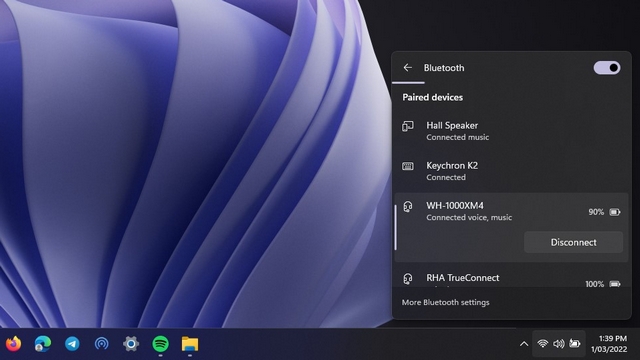
Steg för att aktivera den nya Bluetooth-menyn:
1. För att aktivera den nya Bluetooth-menyn i snabbinställningarna behöver du verktyget ViveTool av Twitter-användaren Albacore. Om du inte har ViveTool på din Windows 11-dator, kan du ladda ner den senaste versionen från GitHub.
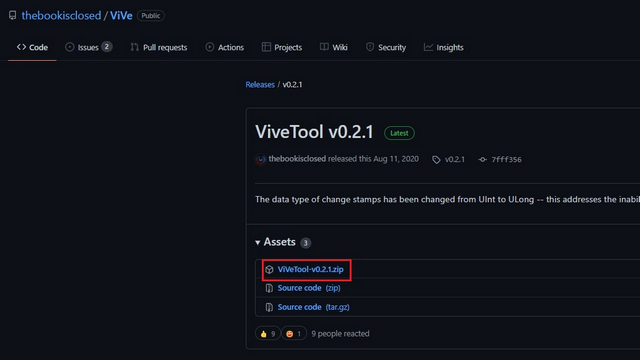
2. Högerklicka sedan på ZIP-filen och välj ”Extrahera alla” från snabbmenyn för att packa upp ViveTool-filerna.
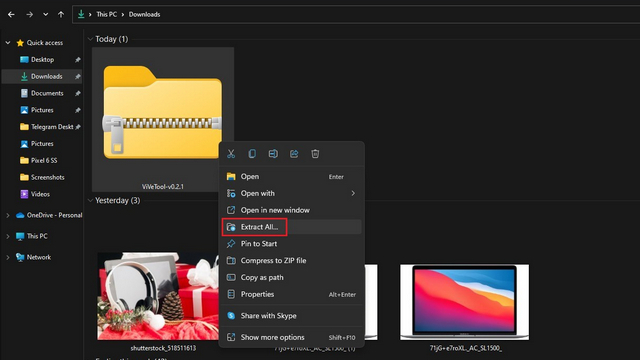
3. Klicka nu på knappen ”Bläddra” för att ändra destinationsmappen.
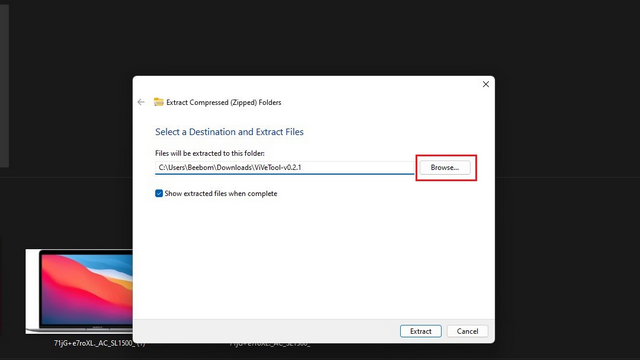
4. Välj Windows -> System32 som destination i filväljaren och klicka på ”Välj mapp”.
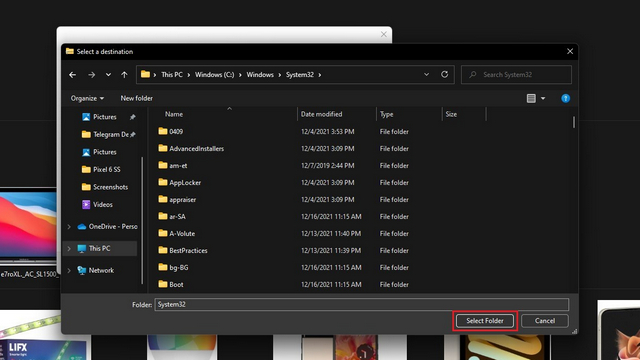
5. Klicka på ”Extrahera” för att flytta ViveTool-filerna till mappen System32.
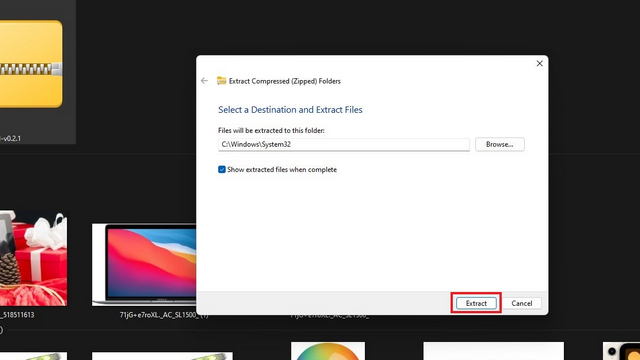
6. Nu är ViveTool installerat och du kan köra ViveTool-kommandon via kommandotolken med administratörsbehörighet. Tryck på Windows-tangenten, skriv ”cmd” i sökfältet och klicka på ”Kör som administratör” i den högra panelen för att öppna ett upphöjt kommandotolksfönster.

7. Kör följande kommandon i kommandotolksfönstret och starta om din Windows 11-dator. Efter omstarten kommer du att ha den nya Bluetooth-menyn.
vivetool addconfig 35221101 2 vivetool addconfig 29881313 2
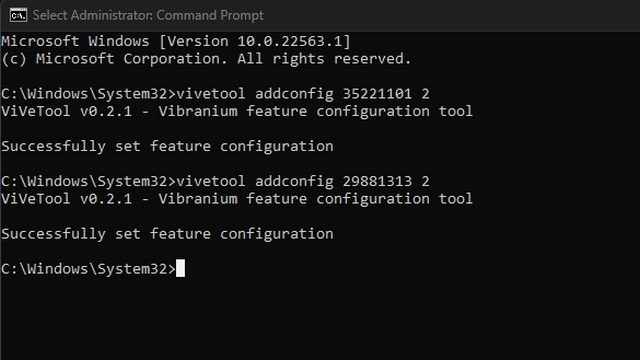
8. Om du vill återgå till den gamla Bluetooth-menyn, kör följande kommandon och starta om datorn.
vivetool delconfig 35221101 2 vivetool delconfig 29881313 2
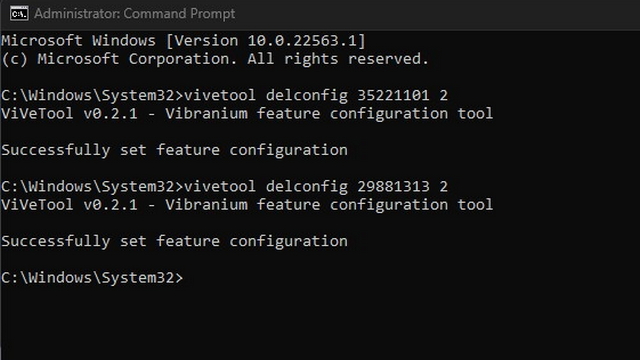
Den nya Bluetooth-menyn är ett praktiskt tillägg till Windows 11. Den eliminerar behovet av att öppna inställningarna för att byta mellan Bluetooth-enheter. Även om funktionen för tillfället endast är tillgänglig för insiders, kan vi förvänta oss att Microsoft kommer att inkludera den i nästa stora Windows 11-utgåva. Du kan också aktivera den nya fönsterväxlaren Alt+Tab redan nu. Glöm inte heller att kolla in vår lista över de bästa dolda funktionerna i Windows 11 för att få ut det mesta av operativsystemet.